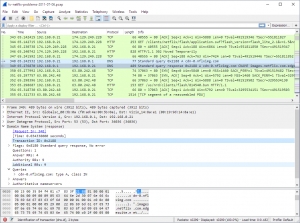Merhaba! Bugün TP-Link Archer T4UH çift bantlı Wi-Fi adaptöründen bahsedeceğiz. Genellikle yerleşik bir Wi-Fi adaptörüne sahip olmadıklarından, öncelikle masaüstü bilgisayarlar için bir Wi-Fi ağına bağlanmak için harika bir şey. Bunu, normal bir bilgisayarı (PC) bir Wi-Fi ağına bağlama makalesinde yazdım. Ayrıca, yerleşik adaptör çalışmıyorsa veya hızı yetersizse bir dizüstü bilgisayar ile kullanılabilir. Yalnızca en yeni dizüstü bilgisayar modelleri, yeni ac standardını destekleyen adaptörler ve 5 GHz'de Wi-Fi ağlarına bağlanma özelliği ile donatıldığından.
Archer T4UH, 802.11ac standardını destekler ve elbette iki bantta (2.4 GHz ve 5 GHz) çalışabilir. Yüksek hızlı USB 3.0 ile bağlanır. Sinyal kararlılığını büyük ölçüde artıran antenlere sahiptir. Bu adaptör bir USB kablosuyla bağlanır. Hem PC'lere hem de dizüstü bilgisayarlara bağlanırken kullanışlıdır. Bu arada hem Windows (7, 8, 8.1, 10) hem de Mac OS ve Linux ile çalışıyor. TP-Link Archer T4UH adaptörünün detaylı bir incelemesini ayrı bir makalede vereceğim.

Bu cihaz, bir bilgisayarı Wi-Fi ağına bağlamak için tek bir görev için satın alındı. Kurulum ve kurulum çok basittir. Adaptörü bilgisayara bir USB kablosu kullanarak bağlamak yeterlidir. Ve gerekirse sürücüyü diskten veya TP-Link web sitesinden indirerek kurun. Ayrıca, Wi-Fi ağlarına bağlantıyı yönetmenize izin veren bir yardımcı program da vardır. Ama ona gerçekten ihtiyaç yok. Sonuçta, standart Windows menüsü aracılığıyla Wi-Fi'ye bağlanabilirsiniz.
Wi-Fi adaptörünü bağlarız
Başlamak için TP-Link Archer T4UH'yi bilgisayarınıza veya dizüstü bilgisayarınıza bir USB bağlantı noktasına takmanız yeterlidir.

Windows 7 ve Windows 10'da kontrol ettim. Windows 10'da genellikle her şey çok net. Yeni bağlandı, sistem hemen sürücüyü kurdu ve Wi-Fi ağına bağlanabilirsiniz. Aygıt Yöneticisi'nde şöyle görünür:

Dilerseniz sürücüyü üreticinin web sitesinden indirerek güncelleyebilirsiniz. Aşağıda size bunun nasıl yapılacağını göstereceğim.
Windows 8'de nasıl olacağını bilmiyorum, kontrol etmenin bir yolu yok. Ancak, sürücü otomatik olarak kurulmasa bile, onu diskten kolayca yükleyebilir veya TP-Link web sitesinden tekrar indirebilirsiniz.
Windows 7 adaptörü otomatik olarak algılamadı, bir hata çıktı:

Ama sorun değil, sürücüleri yüklemeniz gerekiyor. Şimdi ne yapacağız.
TP-Link Archer T4UH Wi-Fi adaptör sürücüsünü yükleme
Sürücüyü adaptörle birlikte gelen diskten kurabilirsiniz. Orada sürücü, yardımcı programla birlikte yüklenir. Bağlantı işlemi sırasında, yalnızca sürücüyü veya sürücüyü ve yardımcı programı yüklemeyi seçebilirsiniz.
Diski başlattıktan sonra uygun öğeyi seçmeniz ve talimatları uygulamanız yeterlidir.

Kurulumdan sonra, bilgisayarınızı yeniden başlatmanız önerilir ve Wi-Fi'ye bağlanabilirsiniz.
Ancak diskten kurulum her zaman mümkün değildir. Ve diskte güncel olmayan bir sürücü olabilir. Veya örneğin, yalnızca sürücüyü yüklemek istiyorsunuz, yardımcı program yok. Bu durumda, sürücü ve yardımcı program resmi siteden ayrı olarak indirilebilir.
TP-Link Archer T4UH için indirme sayfası: http://www.tp-linkru.com/download/Archer-T4UH_V1.html
Bağlantıyı takip edin ve her şeyden önce adaptörünüzün donanım sürümünü seçin. Verim var: 1. Donanım sürümünü, adaptörün altından etiketin üzerinde görebilirsiniz.
Ardından "Sürücü" veya "Yardımcı Program" sekmesine gidin.

Gerekli sürücüyü seçip indiriyoruz. Her şey açıklamada belirtilmiştir. Sürücü, sürüm, dosya boyutu vb. İçin hangi işletim sistemi için uygundur.

Sürücü arşive indirilecek. Klasörleri arşivden çıkarmanız gerekir. Ardından aygıt yöneticisine gidin, adaptöre sağ tıklayın (büyük olasılıkla "bilinmeyen aygıt" olacaktır) ve "Sürücüleri güncelle ..." seçeneğini seçin.

Ardından "Bu bilgisayarda ara" seçeneğini seçmeniz ve sürücülerle klasörün yolunu belirtmeniz gerekir.
Sistem sürücüleri kuracak ve her şey çalışacak. Ve bilgisayarınızı bir Wi-Fi ağına bağlayabileceksiniz. Windows 7 için talimatlar burada.
Herhangi bir sorunuz varsa, lütfen yorumlarda bırakın.